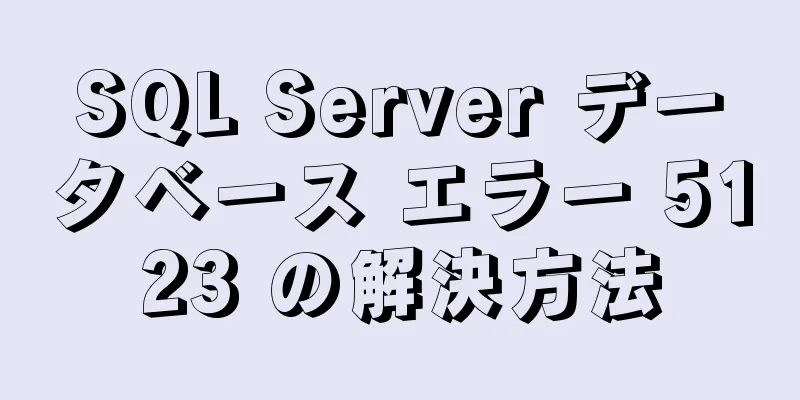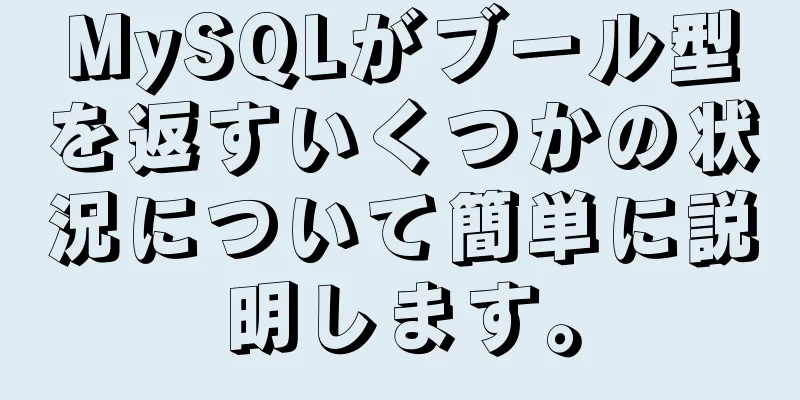CSSでイメージマッピングを実装する方法

1. はじめにイメージマップを使用すると、画像の領域をホットスポットとして指定できます。この領域にマウスを移動すると、いくつかのコンテンツ情報が表示されます。もちろん、この領域をクリックしてジャンプし、画像ナビゲーションと同様の機能を実装することもできます。
私はインターネットで上記のような画像を見つけました。マウスを各人物の上に移動すると長方形のボックスが表示され、それをクリックすると対応する Web サイトにジャンプできるという機能を実現したいと考えています。 効果は以下のとおりです。
2. コードの実装1. 最初に行う必要があるのは、ページに画像を追加し、名前付き div に配置することです。 <div class="イメージマップ"> <img 幅="500" 高さ="350" src="test.jpg"> </div> 2. 次に、画像の後に各人のウェブサイトリンクのリストを追加します。リスト項目内の人物を識別するために、各リスト項目にクラスを割り当てる必要があります。各リンクに人物の名前を含む
<div class="イメージマップ">
<img 幅="500" 高さ="350" src="test.jpg">
<ul>
<li class="baidu">
<a href="https://www.baidu.com" target="_blank">
<span class="note">百度</span>
</a>
</li>
<li class="tengxun">
<a href="https://www.qq.com" target="_blank">
<span class="note">テンセント</span>
</a>
</li>
<li class="xinlang">
<a href="https://www.sina.com.cn" target="_blank">
<span class="note">シナ</span>
</a>
</li>
<li class="taobao">
<a href="https://www.taobao.com" target="_blank">
<span class="note">タオバオ</span>
</a>
</li>
<li class="jd">
<a href="https://www.jd.com" target="_blank">
<span class="note">京東</span>
</a>
</li>
</ul>
</div>
3. 外側の div の幅と高さを、画像のサイズと一致するように設定します。次に、div の位置プロパティを relative に設定します。これにより、含まれるリンクを div (つまり、画像) の端を基準にして絶対的に配置できるようになります。 リストの黒い点がページに表示されないようにし、リスト項目の内側と外側の余白も削除したいと思います。
.イメージマップ{
幅: 500ピクセル;
高さ: 350ピクセル;
位置: 相対的;
}
.imagemap ul {
マージン: 0;
パディング: 0;
リストスタイル: なし;
}4. 次に、リンクにスタイルを適用します。リンクを絶対的に配置します (外側の div で position 属性を relative に設定しているため、ここでの配置は div に対して相対的であり、div と画像の幅と高さは同じで、画像の左上隅からの配置に相当します)。そして、対応する人物に配置してホットスポットを形成します。ただし、まず必要なクリック領域を作成するために、幅と高さを設定する必要があります。
.imagemap {
位置: 絶対;
/*領域を形成できるようにブロックレベル要素に変換します*/
表示: ブロック;
幅: 50px;
高さ: 60px;
テキスト装飾: なし;
}
.imagemap .baidu a {
上: 70px;
左: 65px;
}
.imagemap .tengxun a {
上: 85px;
左: 150px;
}
.imagemap .xinlang a {
上: 70px;
左: 230px;
}
.imagemap .taobao a {
上: 70px;
左: 305px;
}
.imagemap .jd a {
上: 70px;
左: 365ピクセル;
}
/*マウスを移動するとボックスが表示されます*/
.imagemap a:hover {
境界線: 1px 白の実線;
}5. 次に、マウスを移動したときに表示されるテキスト コンテンツのスタイルを設定する必要があります。文字の上に表示し、背景色とパディングを設定し、テキストを中央に配置するようにします。
.imagemap .note {
位置: 絶対;
上: -2em;
左: -100em;
背景色: #42b983;
色: 白;
幅: 2em;
テキスト配置: 中央;
パディング: 0.2em 0.5em;
境界線の半径: 5px;
}
.imagemap a:hover .note {
左: 0;
}知らせ:
また、通常であれば、インライン要素の幅と高さを設定するのは意味がありません。しかし、上記のコードでは、ここで span が絶対配置されているため、span の幅をうまく設定できます。絶対配置後のインライン要素の幅と高さを設定できます。 知識ポイント: インライン要素の幅と高さを設定するいくつかの方法
6. いいえ、テストできます。これで、簡単なイメージ マッピングが実装されました。 CSS でイメージ マッピングを実装する方法についての記事はこれで終わりです。CSS でイメージ マッピングを実装する詳細については、123WORDPRESS.COM の過去の記事を検索するか、以下の関連記事を引き続き参照してください。今後とも 123WORDPRESS.COM をよろしくお願いいたします。 |
<<: Linux の GRUB ブート プログラムの暗号化の概要
推薦する
MySQL 20 の高性能アーキテクチャ設計原則 (収集する価値あり)
オープンソース データベース アーキテクチャの設計原則01. 技術の選択最も使い慣れていて、最大限に...
JS配列重複排除の詳細
目次1 テストケース2 JS配列重複排除4種類2.1 要素の比較2.1.1 二重層 for ループ比...
CSSを使用してすべての子要素を選択する方法の詳細な説明
CSS を使用してすべての子要素を再帰的に選択するにはどうすればよいですか?以下の記事では、CSS ...
Linux で見つけるためのフレンドリーな代替手段 (fd コマンド)
fd コマンドは、Linux ファイル システムを検索するためのシンプルで簡単な方法を提供します。...
JS ES の新機能、変数分離割り当て
目次1. 配列の分離割り当て1.1 配列分離割り当てとは何ですか? 1.2 配列分離割り当てに失敗し...
Vue の高度な構築プロパティの詳細な説明
目次1. ディレクティブカスタムディレクティブ2. ミックスイン3. 継承を拡張する4. 提供して注...
JavaScript で虫眼鏡の特殊効果を実現
達成される効果:マウスを小さな画像の上に置くと、小さなブロックが小さな画像の上に表示され、この小さな...
HTML で Web ページに動的な時計を書く
HTML を使用して動的な Web クロックを作成します。コードは次のとおりです。 <!DOC...
WeChatアプレット実装アンカー位置決め機能の例
序文小規模なプログラムの開発では、リストをスクロールして表示する必要性に遭遇することがよくあります。...
Docker を使用して Redis マスター スレーブ レプリケーション クラスターを構築する
マスタースレーブレプリケーションモードのクラスターでは、通常、1 つのマスターノードと 2 つ以上の...
HTML テキストエスケープのヒント
今日、CSDN で HTML テキスト エスケープのちょっとしたトリックを見ましたが、とても簡単です...
Dockerを使用してシンプルなJava開発およびコンパイル環境を構築する方法の詳細な説明
Java 言語には多くのバージョンがあります。一般的に使用されている Java 8 に加えて、一部の...
HTML で色を表すには、6 桁の 16 進コード、RGB、またはキーワードを使用します。
HTML で色を表す方法は 3 つありますが、最もよく使われるのは 6 桁の 16 進コード表現です...
Linux で履歴コマンドを表示および実行する方法
履歴コマンドを表示し、指定されたコマンドを実行します owen@owen:~/owen/softwa...
Linux で MongoDB のリモート自動バックアップを実装する方法
序文古いプロジェクトを引き継ぐ苦労 - MongoDB クラスターの学習と構築に関する前回の記事を読...